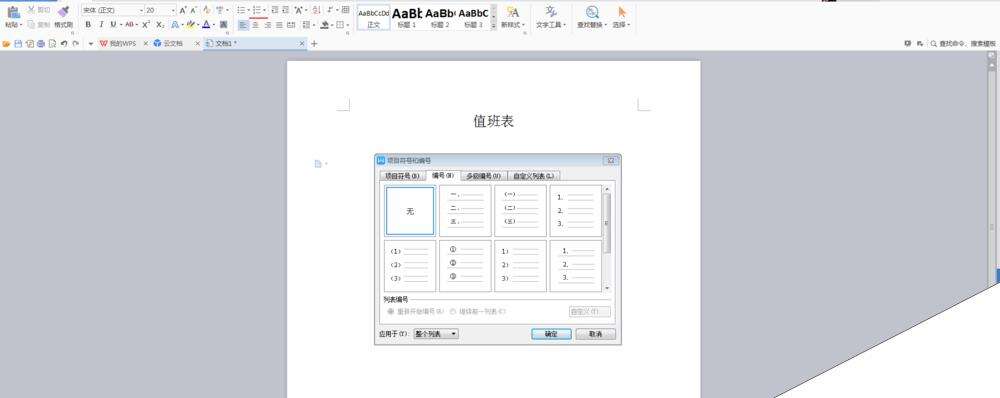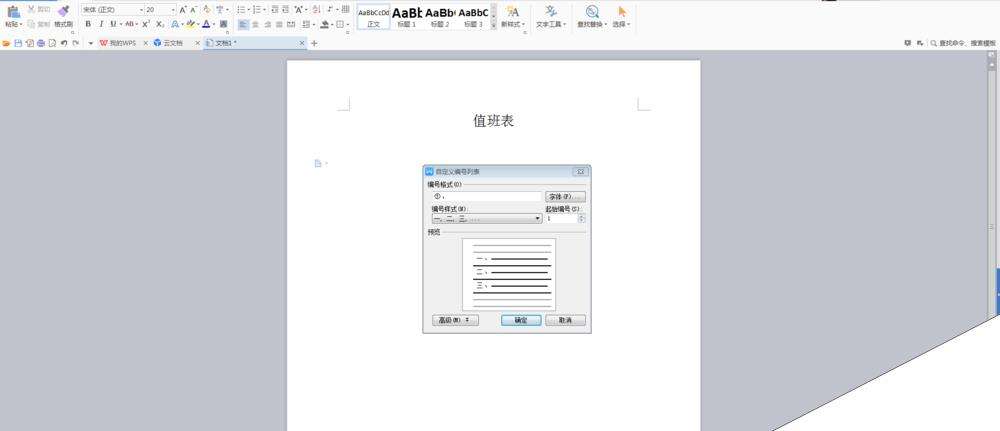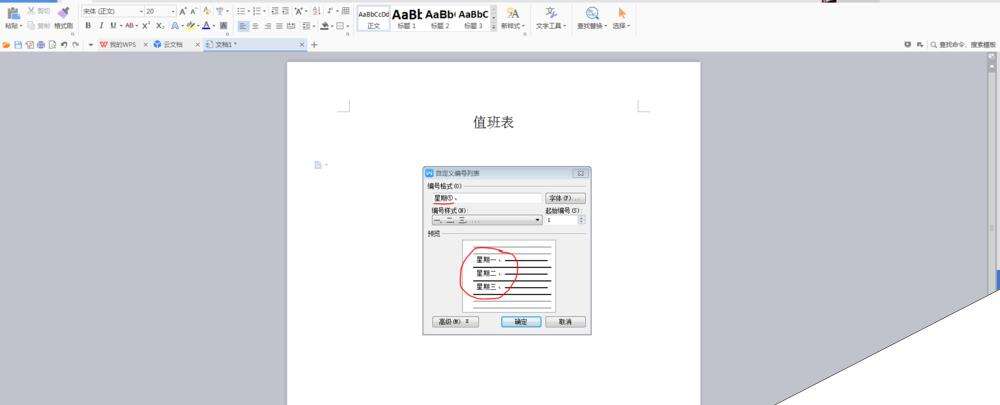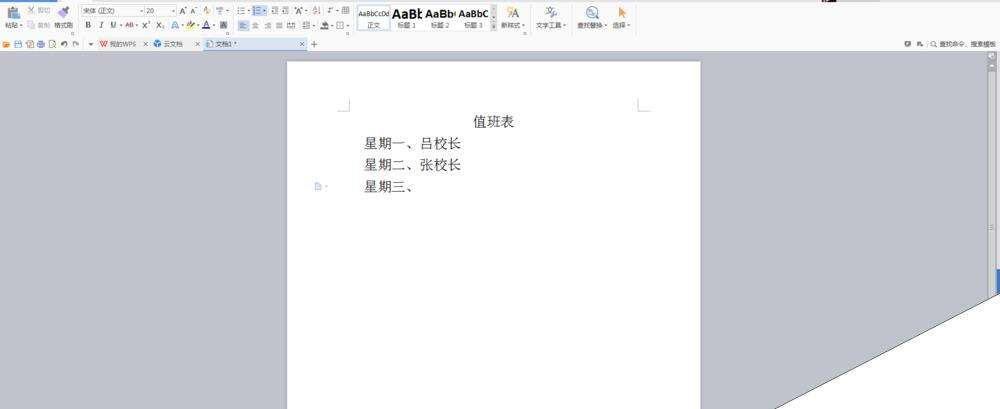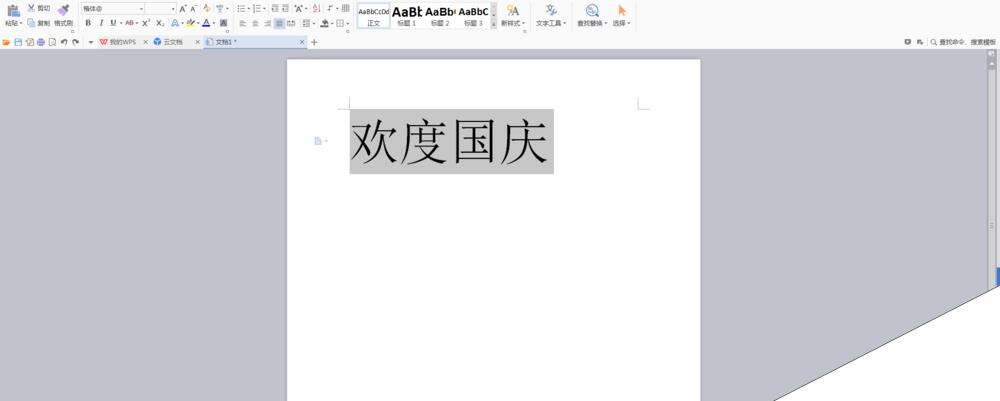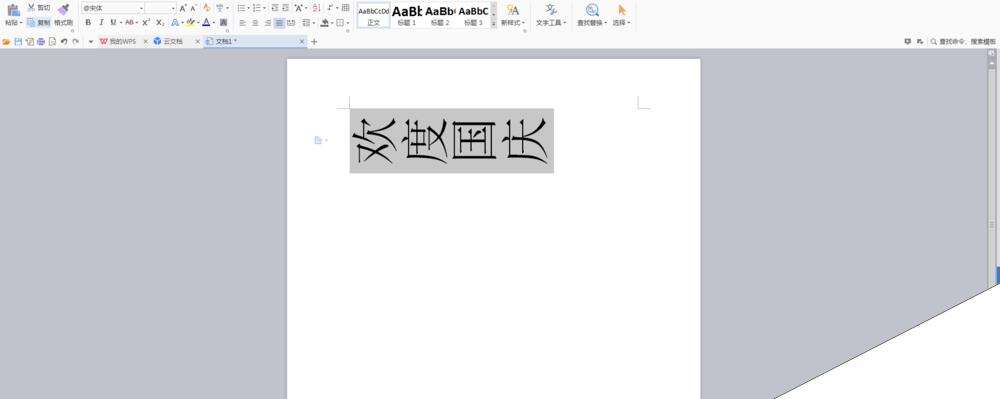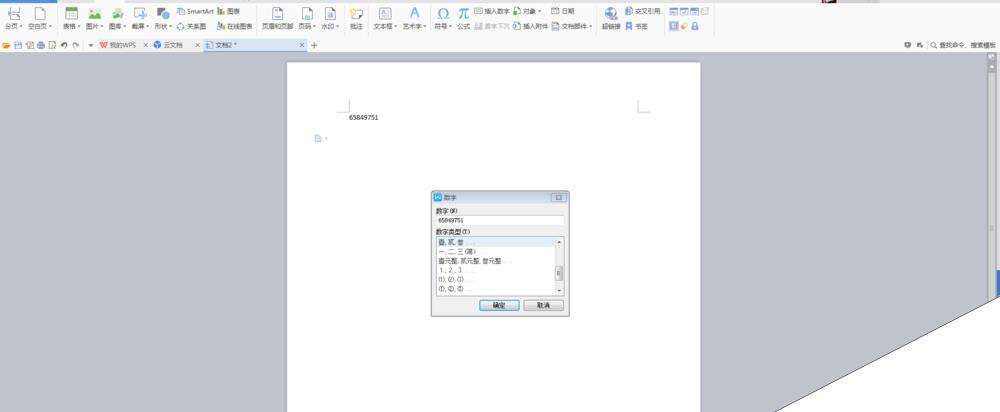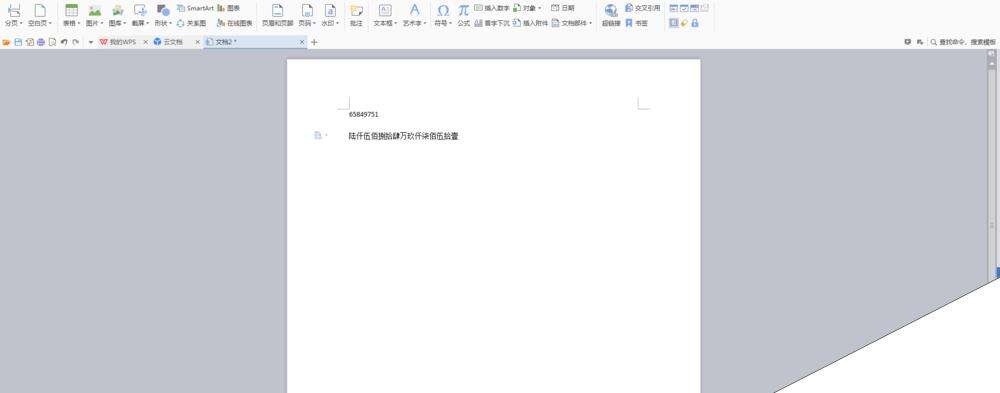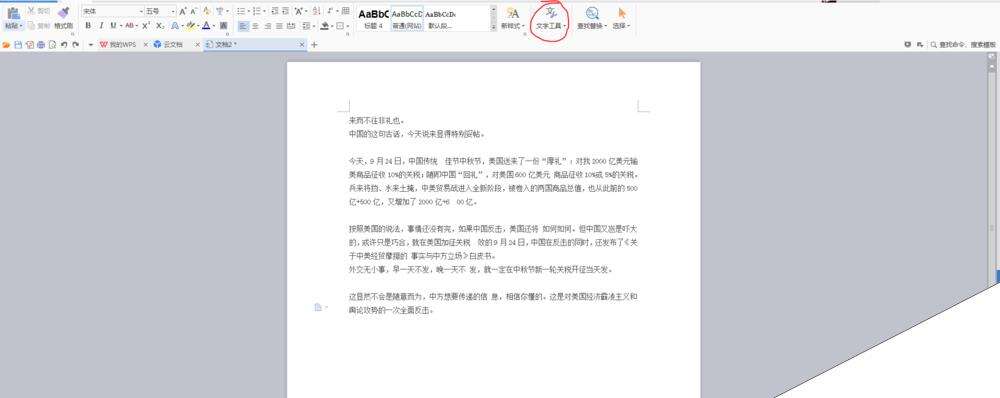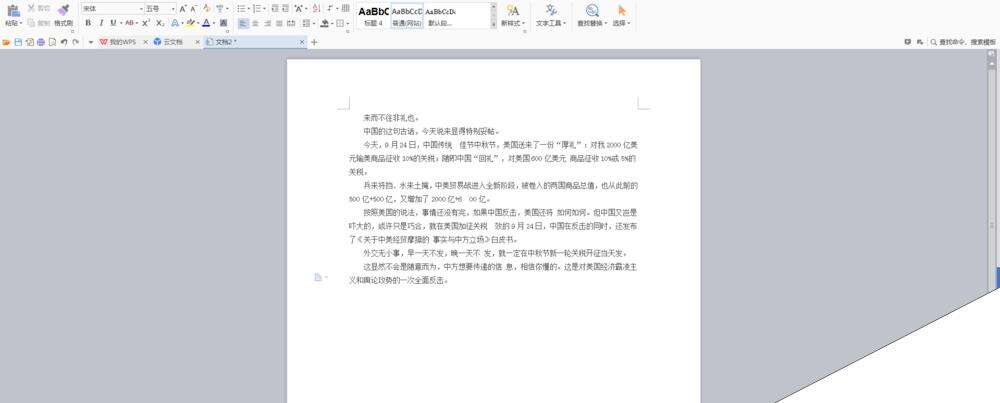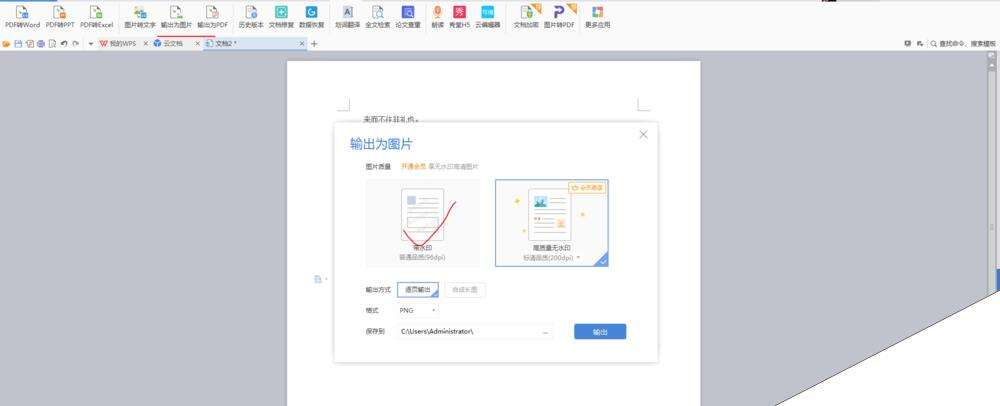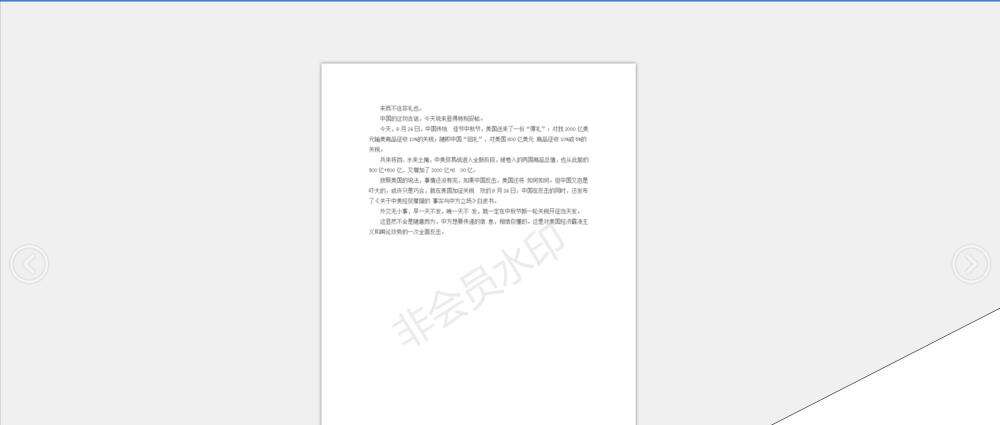WPS快速录入和处理文字的技巧
办公教程导读
收集整理了【WPS快速录入和处理文字的技巧】办公软件教程,小编现在分享给大家,供广大互联网技能从业者学习和参考。文章包含460字,纯文字阅读大概需要1分钟。
办公教程内容图文
2、选择任意一种编号形式后,点击”自定义“,在新弹出的”自定义编号列表“中,输入”星期“,确定。自动”星期一“……按回车键后,依次出现”星期二“”星期三“……
二、快速改变文字方向
选择要改变方向的文字,在”字体“栏中的”字体“前面输入”@“,按回车键,则文字方向发生改变。
三、快速输入大写数字
点击”插入“”插入数字“,在”数字“栏中输入阿拉伯数字,在数字类型列表中选择大写类型。确定,则要输入的数字以大写类型出现在页面中。
四、一键智能排版
这是一部分文字内容,格式、版面混乱,有空行、有空格等。全选文字内容后,找到”开始“栏下的”文字工具“,点选其中的”智能格式整理“,搞定!
五、文字转化为图片
找到”特色应用”中的“输出为图片”,点击“带水印”,输出,则文字转化为图片形式。
办公教程总结
以上是为您收集整理的【WPS快速录入和处理文字的技巧】办公软件教程的全部内容,希望文章能够帮你了解办公软件教程WPS快速录入和处理文字的技巧。
如果觉得办公软件教程内容还不错,欢迎将网站推荐给好友。